温故Linux 操作系统03:初识Linux
1.虚拟机
1.1虚拟机介绍
虚拟机(Virtual Machine)指通过软件模拟的具有完整硬件系统功能的、运行在一个完全隔离环境中的完整计算机系统。在实体计算机中能够完成的工作在虚拟机中都能够实现。在计算机中创建虚拟机时,需要将实体机的部分硬盘和内存容量作为虚拟机的硬盘和内存容量。每个虚拟机都有独立的CMOS、硬盘和操作系统,可以像使用实体机一样对虚拟机进行操作。
我们在准备学习Linux操作系统的时候最好在自己的系统里装两个或者以上的Linux虚拟机,原因其一是因为我们在学习过程中可能会存在误操作然后如果是真机的化恢复起来比较困难,虚拟机就不同了,我们可以给他进行重置;其二是因为我们在后期学习过程中会用到两个设备进行通信的情况,只有我们自己一台设备和系统的时候是没办法进行的。具体虚拟机安装方法网上很多,就不赘述,在本次学习过程中,我用的是redhat。
1.2虚拟机的使用
那么我们安装好虚拟机之后就需要打开虚拟机,现在介绍两种打开虚拟机的方式,第一种方法同windows系统下打开应用软件的操作一致,双击即可;第二种方式就是命令行模式,这种方式在非图形化界面最常用,我们先右键屏幕然后点击Terminal,因为我安装了两个虚拟机,一个为desktop,另外一个是server,如果选择打开desktop,则输入命令行

即可打开虚拟机,我们之后的操作大多在虚拟机上进行。
注:虚拟控制台和图形化界面的进入快捷键为:
Ctrl+Alt+F(1|7) 进入图形
Ctrl+Alt+F(2~6) 进入虚拟控制台
下面为一些常见控制虚拟机的命令(真机运行):
rht-vmctl start desktop ###开启desktop虚拟机
rht-vmctl view desktop ###显示desktop
rht-vmctl poweroff desktop ###关闭dekstop
rht-vmctl reset desktop ###当虚拟机出现故障,reset表示重置
rht-vmctl status desktop ##查看状态
进入到虚拟机后,一般用root也就是超级用户进行登录,切换用户常用到的命令为su -l username注意,高级用户切换到低级用户不需要密码,低级用户切换到高级或者平级用户的切换需要密码
还有常用到的init命令:
init 0 #关机
init 1 #单用户模式
init 2-4 #无图形的网络模式
init 5 #有图形的网络
init 6 #重启
2.命令行
2.1shell
在上面我们其实我们就开始用到命令行了,那么计算机是如何能识别我们的命令行的呢?shell就是干这个的
1.shell是一个命令解释器,它的作用是解释用户输入的命令和程序,实现硬件和软件之间的调度。
2.shell存在于系统的最外层,所以算作操作系统内核的外壳,对内核进行保护的工具。
3.shell为用户和内核之间的交互提供了一个接口。
4.shell的版本有bash、ksh、sh、tcsh…,当前redhat系统使用的shell是bash (GUN Bourne again Shell)
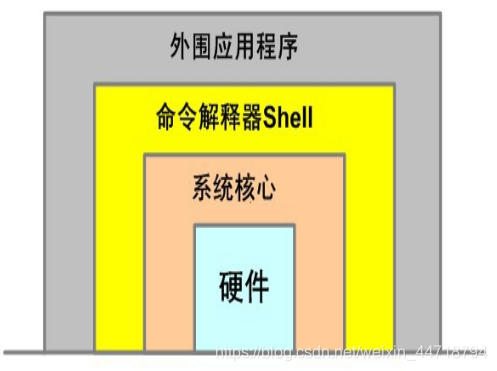
2.2命令的执行
在我们打开一个shell开始写命令的时候,会有默认的一行信息,比如
我们称之为行提示符,其中,root为当前用户,@为分隔符,loalhost为当前主机名称,Desktop为工作目录名称,#为身份提示符,#表示超级用户,$表示普通用户
我们所有的命令行都是在行提示符之后输入的,我们输入的命令的格式为命令名 参数 目标
此处参数的形式:
-参数 ##参数为单词缩写
或者 --参数 ##参数为单词的全拼
如:
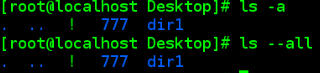
当我们输错命令行而且信息很长的时候我们可以使用Ctrl+C进行撤销命令的执行,避免删除时浪费的时间,也会用在打开一些文件之后的退出

在我们不知道某个命令的时候我们可以使用whatis命令以查看帮助信息:
whatis 命令 ##查看命令的功能
命令 --help ##查看命令的帮助
[] ##选择加入的内容,可加可不加
... ##加入的内容个数任意
<> ##内容在命令执行过程当中必须要加
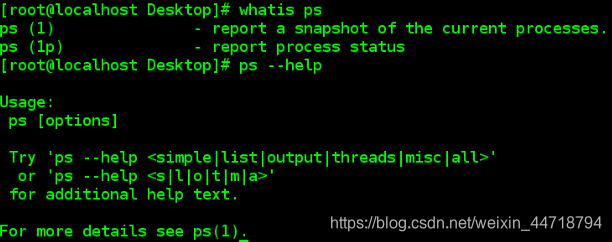
3.系统的使用基础方法
- 工作界面转换
ctrl+alt+上|下 - 开始bash
1.Applications>Utilities>Terminal
2.鼠标右键----->open in terminal
3.gnome-terminal
4.ctrl+shift+n ##在新窗口中打开shell
ctrl+shift+t ##同一个窗口中打开新的tab
5.退出:exit | ctrl+d,这里ctrl+d还用来登出,即logout,常用来切换回之前用户 - 系统关机,重启
重启
reboot | init 6 |shutdown -r now
关机
poweroff | init 0 | shutdown -h now - 锁屏
ctrl + alt +L ##在rhel7.0
win键 + L ##在rhel7.2
4.简单的系统命令
下面稍微介绍一些命令来帮助我们了解命令行
4.1 date
watch -n 1 date ###让date命令每秒执行一次,ctrl +c 推出监控模式
date 10201115 ###把系统时间设定为10月20日11:15 格式:月月天天小时分钟
date 102011152019.55 ##2019表示年(可以不加).55 表示秒(可以不加)
-d +xday -xday ##查看x天前或者后的时间
+%.... ##设定date的输出格式
4.2 passwd
passwd 为修改用户密码命令
passwd 参数 用户名称
-S student ##用户密码信息
--status student
-l student ##锁定帐号
-u student ##解锁
-n 1 student ##设定密码最短有效期
-x 30 student ##设定密码最长有效期
-w 3 student ##警告期
-i 2 student ##设定用户非活跃天数
-d student ##清除用户密码
监控passwd密码信息的watch命令为watch -n 1 passwd -S root
在用passwd修改密码的时候,输入新密码时不会显示,正常输入即可,其他的passwd用法后面的学习过程中会有详细过程
4.3 file
file 文件名字 ##查看文件类型

在这里我们可以看到,file文件的类型为空
4.4 文件的查看
那么我们怎么确认上面的file文件确实为空呢?最好的办法当然是进去文件看一下
cat filename ##显示文件的全部内容
less file ##分页浏览,按“q”退出
head filename ##显示一个文件的前几行
head -n 5 filename ##前五行
tail filename ##显示文件后几行
tail -n 5 filename ##显示一个文件的后5行
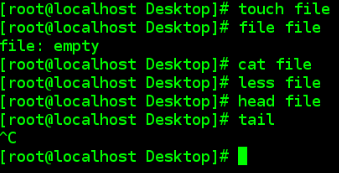
我们可以看到file文件里确实看不到信息,确实是空
那么我们用vim操作在文件里写入一些信息后,再运行head
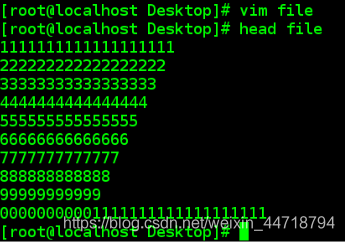
我们可以看到读取到数据了
4.5 wc统计文件容量信息
wc -l 行数
-w 字数
-c 字节数
-m 字符数
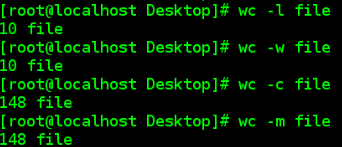
4.6 history历史调用
history ##显示历史
hostory -c ##清除当前环境当中的历史命令
!数字 ##执行第多少行命令
!字母 ##执行最近一条以这个字母开头的命令
ctrl +R +关键字 ##执行最近一条含有这个关键字的命令
上下键 ##逐行调用命令
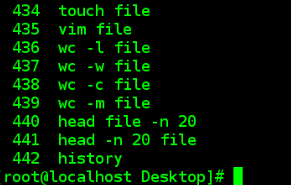
5.Linux中的快捷键
左右 ##一个字符一个字符移动
ctrl +左右 ##一个字一个字移动
ctrl + a ##光标移动到行首
+ e ##光标移动到行尾
+ u ##光标所在位置删除到行首
+ k ##光标所在位置删除到行尾
+ r+关键字 ##调出最近一条含有关键字的命令
+ c ##撤销以输入的命令
+ d ##关闭当前环境
+ L ##清空屏幕
+ shift + c ##复制
+ shift + v ##粘贴
+ shift + t ##在现有shell中重新打开一个table
+ shift + n ##在shell中打开一个新的shell
+ shift + pageup|pagedown ##切换table
+ alt + l ## 锁屏
+ alt +上|下 ##切换工作界面
+ alt + f1|f7 ##进入图形界面
+ alt + f2-f6 ##进入虚拟控制台
